很多用户在使用电脑过程中会碰上蓝屏问题,碰上蓝屏最稳妥安全的方式是进入安全模式进行排查检测。windows系统经过更新,很多用户都不清楚现在的win10系统怎么进入安全模式,小编这里给大家介绍两种简单的方法,快来学习一些吧。
win10系统进入安全模式的方法
方法一
1、开机有个圆圈在转,显示Win10的时候,在数秒内按下电源键关机,台式机可用重启键重启,重复2~3次,再次开机时,就会进入如下图的界面。
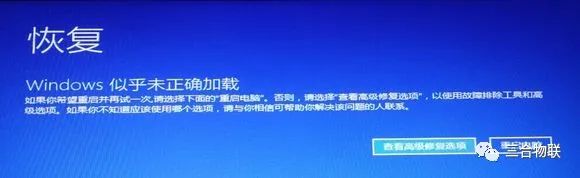
2、点击“查看高级修复选项”,选择“启动设置”,右边列中间的。

3、在出现的新窗口菜单中直接点击右下角的“重启”按钮,电脑重启后就进入安全模式了。
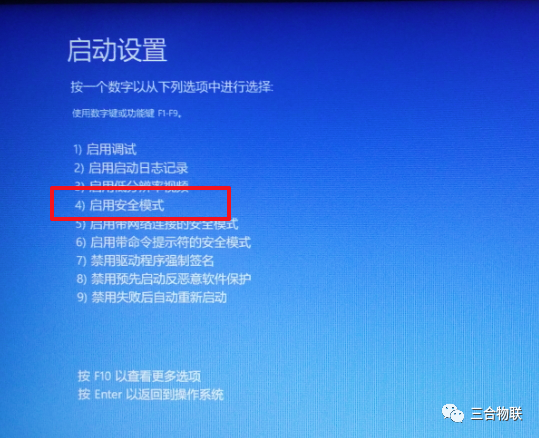
方法二
1、如果蓝屏重启后能够进入系统,按下WIN+R组合键,同时输入“msconfig” 。
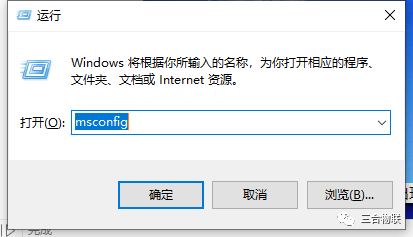
2、在打开的面板中,选择引导菜单栏下边的安全引导进行打钩,然后根据提示进行重启就能进入安全模式了。
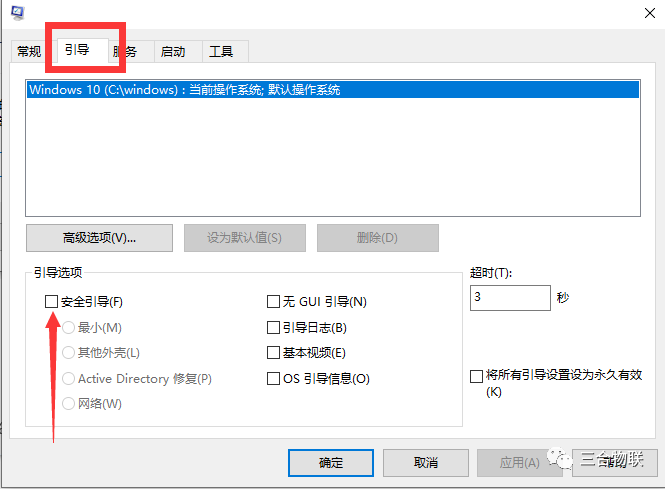


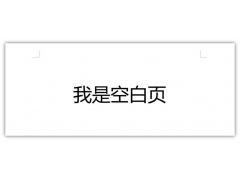

![RedHat服务器上[Errno 5] OSError: [Errno 2]的解决方法](https://img.pc-daily.com/uploads/allimg/4752/11135115c-0-lp.png)

